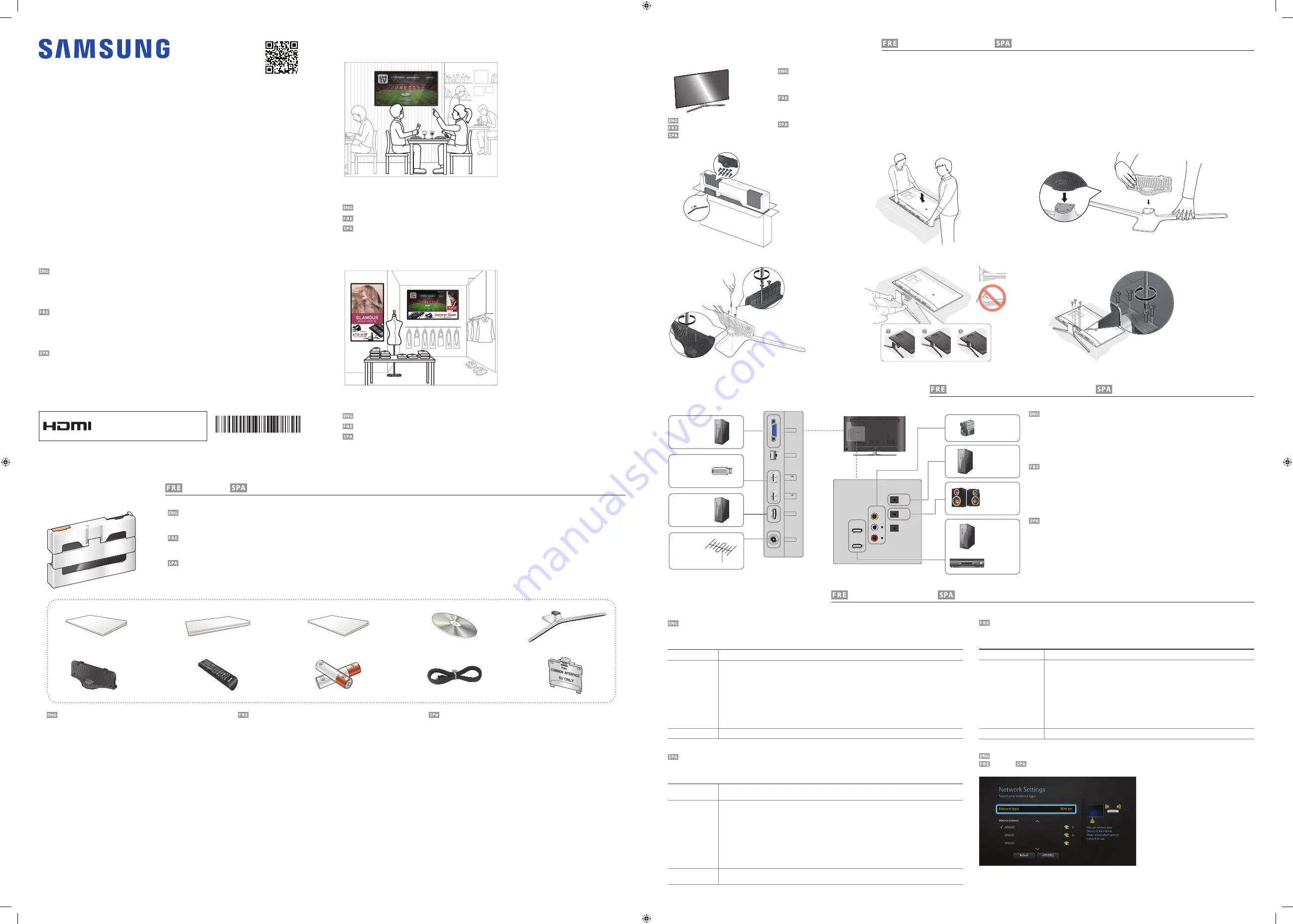
BN68-07435D-00
RH48E RH55E
The terms HDMI and HDMI High-Definition Multimedia
Interface, and the HDMI Logo are trademarks or
registered trademarks of HDMI Licensing LLC in the
United States and other countries.
SMART Signage TV
You can use the product as a TV and also as signage, for advertisement media, using the
MagicInfo Express 2
software on your PC or mobile.
-
The warranty will be void in the event of a breakdown due to exceeding the maximum recommended
hours of use per day of 16 hours.
Vous pouvez utiliser le produit en tant que TV et aussi en tant que signalisation, pour la publicité média, en
utilisant le logiciel
MagicInfo Express 2
sur votre PC or dispositif portable.
-
La garantie s'annule en cas de panne due à une durée d'utilisation supérieure à celle recommandée par jour
(16 heures).
Puede usar el producto como televisor y también como Signage, para contenido multimedia publicitario,
mediante el software
MagicInfo Express 2
de su PC o su móvil.
-
La garantía quedará anulada en caso de que se produzca una avería causada por sobrepasar el número
máximo de horas de uso diario (16 horas).
Step1 ~ 4
To use it as a TV only, follow
Step1
through
Step4
.
Pour l’utiliser en tant que téléviseur uniquement, suivez la procédure
Step1
à
Step4
.
Para usarlo solo como televisor, siga los pasos
Step1
al
Step4
.
Step1 ~ 6
To use it as a TV+signage, follow
Step1
through
Step6
.
Pour l’utiliser en tant que téléviseur et pour la signalisation, suivez la procédure
Step1
à
Step6
.
Para usarlo como tesignage, siga los pasos
Step1
al
Step6
.
1
Quick Setup Guide
1
Guide de configuration rapide
1
Guía de configuración rápida
2
Warranty card (Not available in some locations)
2
Carte de garantie (Non disponible dans certains pays)
2
Tarjeta de garantía (No disponible en todos los lugares)
3
Regulatory guide
3
Guide réglementaire
3
Guía de regulaciones
4
User manual / MagicInfo Express 2 DVD
4
Manuel utilisateur / Programme MagicInfo Express 2 DVD
4
Manual del usuario / MagicInfo Express 2 DVD
5
Stand base
5
Base du support
5
Base del soporte
6
Stand neck
6
Col du support
6
Conector del soporte
7
Remote Control
7
Télécommande
7
Mando a distancia
8
Batteries (Not available in some locations)
8
Batteries (Non disponible dans certains pays)
8
Pilas (No disponible en todos los lugares)
9
Power cord
9
Cordon d'alimentation
9
Cable de alimentación
0
CI Slot Gender
0
Adaptateur pour emplacement CI
0
Adaptador macho-hembra ranura CI
The following images are for reference only. Real-life situations may differ from what is shown in the images.
Store the box in a dry area so that it can be used when moving the product in the future.
* Make sure no component is missing in the package. Contact the vendor where you purchased the product if any components are missing.
Les images suivantes servent uniquement de référence. Les situations réelles peuvent différer de celles illustrées ci-dessous.
Rangez la boîte dans un endroit sec, de sorte que vous puissiez la réutiliser pour déplacer le produit ultérieurement.
* Vérifiez que tous les composants sont bien inclus. S'il manque le moindre composant, contactez le revendeur auprès duquel vous avez acheté le produit.
Las imágenes siguientes tienen fines de referencia únicamente. Las situaciones reales pueden diferir de lo que se muestra en estas imágenes.
Guarde la caja en una zona seca para volverla a utilizar si necesita mover el producto en el futuro.
* Asegúrese de que el paquete incluye todos los componentes necesarios. Póngase en contacto con el distribuidor donde adquirió el producto si falta
alguno de los componentes.
Déballage /
Desembalar
Installation du support /
Instalación del soporte
Connexion des périphériques source /
Conecte los dispositivos fuente
Configuration initiale /
Configuración inicial
Step1 Unpack
Step2 Stand Installation
Step3 Connect Source Devices
Step4 Initial Setup
Case 1. TV
Case 2. TV+Signage
4
5
6
7
8
9
0
1
2
3
Quick Setup Guide
Guide de configuration rapide
Guía de configuración rápida
5
6
3
4
1
2
Before assembling the product, place the product down on a flat and stable surface so that the screen is facing downwards.
Disassembly is in the reverse order of assembly.
Avant de monter l'appareil, posez-le sur une surface plane et stable, de telle façon que l'écran soit orienté vers le bas.
Le démontage suit l’ordre inverse de l’assemblage.
Antes de montar el producto, colóquelo en una superficie estable y plana con la pantalla inclinada hacia abajo.
Para desmontar, invierta el orden de los pasos que siguió para el montaje.
<Installation is complete>
<Installation terminée>
<Se ha completado la instalación>
PC
PC
PC
Blu-Ray
Lecteur Blu-Ray
Blu-Ray
PC
PC
PC
Camcorder
Caméscope
Videocámara
Speaker
Haut-parleur
Altavoz
USB device
Périphérique USB
Dispositivo USB
PC
PC
PC
HDMI 2
(ARC)
HDMI 3
PC
AUDIO
IN
AUDIO
OUT
RS232C IN
VIDEO
AV IN
AUDIO
L
R
PC IN
LAN
USB
(0.5A)
USB
(1.0A)
HDMI 1
ANT IN
PC
PC
PC
Antenna
Antenne
Antena
Pre-connection Checkpoints
-
Before connecting a source device, read the user manual provided with it.
The number and locations of ports on source devices may differ from device to device.
-
Do not connect the power cable until all connections are completed.
Connecting the power cable during connection may damage the product.
-
Connect the sound ports correctly: left = white and right = red.
-
Check the types of ports at the back of the product you want to connect.
Points à vérifier avant la connexion
-
Avant de connecter un périphérique source, lisez le mode d'emploi qui l'accompagne.
Le nombre et la position des ports peuvent varier en fonction du type de périphérique.
-
Ne branchez pas le câble d'alimentation avant que tous les branchements n'aient été établis.
Si vous branchez le câble d'alimentation en cours de connexion, vous risquez d'endommager le produit.
-
Connectez correctement les ports audio : gauche = blanc et droite = rouge.
-
Vérifiez les types de ports auxquels vous souhaitez vous connecter à l'arrière du produit.
Puntos de control previos a la conexión
-
Antes de conectar un dispositivo fuente, lea el manual del usuario que se proporcione.
El número y las ubicaciones de los puertos en los dispositivos fuente puede variar, según el dispositivo.
-
No conecte el cable de alimentación hasta que todas las conexiones se hayan completado.
La conexión del cable de alimentación durante la conexión puede dañar el producto.
-
Conecte los puertos de sonido correctamente: izquierda = blanco y derecha = rojo.
-
Compruebe los tipos de puertos en la parte posterior del producto que desee conectar.
Tras encender el producto por primera vez, lleve a cabo la configuración básica: idioma, canales y hora.
Idioma del menú
→
Orientación de pantalla
→
Des. apag auto
→
Configuración de red
→
Configure el TV
→
Sintonización automática
(
Sintonización automática
no aparecerá si están seleccionados
Sin TV (solo Signage)
.)
→
Ajustar hora
→
Nomb. dispos.
→
Conf. finalizada
Orientación de
pantalla
La orientación tanto de los menús como del contenido se establece automáticamente, según la orientación del producto.
Configuración de red
Conecte con una red cableada o inalámbrica para usar el producto como teSignage.
* Conexión a una red cableada (automática / manual)
1. Establezca
Tipo de red
como
Cable
en la página
Configuración de red
.
2. Pulse el botón
Conectar
para iniciar
Configuración de red
.
3. Una vez verificada la conexión, aparecerá el mensaje “
Conexión a red de cable y a Internet finalizada.
”.
* Conexión a una red inalámbrica (automática / manual)
1. Establezca
Tipo de red
como
Inalámbr.
en la página
Configuración de red
.
2. Introduzca su clave de seguridad (
Escribir contrasña.
) y seleccione
Hecho
.
Es posible que el producto trate de conectar automáticamente con una red inalámbrica que no sea segura.
3. Una vez verificada la conexión, aparecerá el mensaje “
La red inalámbrica y la conexión a Internet están config. y listas para
usarse.
”.
Sintonización
automática
Puede buscar automáticamente señales de emisión y guardar los canales encontrados.
Network
Réseau /
Red
After powering on the product for the first time, configure basic settings such as the language, channel and time.
Menu Language
→
Display Orientation
→
Auto Power Off
→
Network Settings
→
Configure your TV
→
Auto Tuning
(
Auto Tuning
does not appear
if
No TV(Signage Only)
is selected.)
→
Clock Set
→
Device Name
→
Setup Complete
Display Orientation
The orientation of the menus and content is set automatically, according to the orientation of the product.
Network Settings
Connect to a wired or wireless network to use it as TV+Signage.
* Connecting to a Wired Network (Automatic / Manual)
1. Set
Network type
to
Wired
from the
Network Settings
page.
2. Press the
Connect
button to start
Network Settings
.
3. When the connection has been verified, the “
Wired network and Internet connection completed.
” message appears.
* Connecting to a Wireless Network (Automatic / Manual)
1. Set
Network type
to
Wireless
from the
Network Settings
page.
2. Enter your security key (
Enter password.
) and select
Done
.
The product may try to automatically connect to a wireless network that is not secure.
3. When the connection has been verified, the “
Your wireless network and Internet connection are setup and ready to use.
”
message appears.
Auto Tuning
You can automatically search broadcast signals and save retrieved channels.
Après la première mise sous tension du produit, configurez les paramètres de base comme la langue, les canaux et l'heure.
Langue des menus
→
Orientation de l'affichage
→
Hors ten. auto
→
Paramètres réseau
→
Configurer votre TV
→
Mémorisation Auto
(
Mémorisation Auto
ne s'affiche pas si
Pas de TV (Signage uniquement)
est sélectionné.)
→
Réglage Horloge
→
Nom périphérique
→
Config. terminée
Orientation de l'affichage
L'orientation des menus et des contenus est définie automatiquement, en fonction de l'orientation du produit.
Paramètres réseau
Connectez le dispositif à un réseau filaire ou sans fil, afin de l’utiliser en tant que TéléSignalisation.
* Connexion à un réseau câblé (Automatique / Manuelle)
1. Réglez
Type de réseau
sur
Câble
sur la page
Paramètres réseau
.
2. Appuyez sur le bouton
Connexion
pour démarrer
Paramètres réseau
.
3. Une fois la connexion vérifiée, le message “
Connexions Internet et au réseau câblé établies.
” s'affiche.
* Connexion à un réseau sans fil (Automatique / Manuelle)
1. Réglez
Type de réseau
sur
Sans fil
sur la page
Paramètres réseau
.
2. Saisissez votre clé de sécurité (
Saisir mot de passe
) et sélectionnez
Terminé
.
Il est possible que le produit tente de se connecter automatiquement à un réseau sans fil non sécurisé.
3. Une fois la connexion vérifiée, le message “
Vos connexions réseau sans fil et Internet sont configurées et
prêtes.
” s'affiche.
Mémorisation Auto
Vous pouvez rechercher automatiquement des signaux de diffusion et enregistrer les canaux récupérés.
RHE-EU-QSG_BN68-07435D-00.indd 1
2015-10-07 2:27:11




















